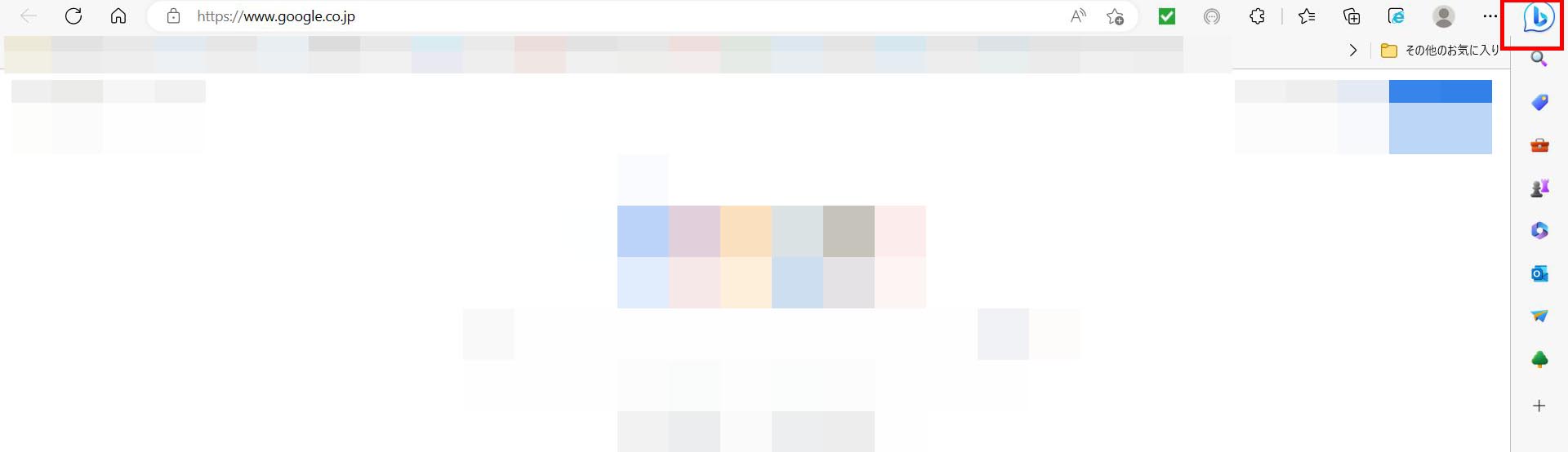生徒さんから「インターネット(Microsoft Edgeで)見てたら、右上に「b」ていう吹き出しみたいなんが出てるんやけど何やこれ?」とLINEでメッセージが送られてきました。
Microsoft Edgeの画面右上に見慣れない「b」の吹き出しが出ているとのこと。この「b」の吹き出しにマウスポインタを合わせると「検出」と出ます。
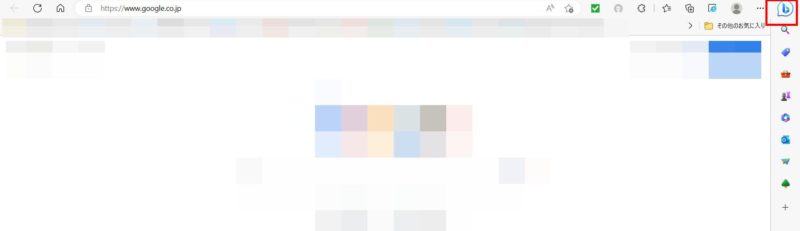
この吹き出しのようなアイコンは、今、話題になっているBing AIを呼び出すためのアイコンで、クリックすると、Bing AIを使った会話型検索ができるのですが、使い始めるには、初めにMicrosoftアカウントでのログインが必要です。
Microsoft Edgeの右上に出ている「検出」アイコンを非表示にしたい

これ(Microsoft Edgeの右上に出ている検出アイコン)使わんから消したい(非表示にしたい)
Microsoft Edgeのバージョンによりますが、検出アイコンを非表示にすることができるようになりました。
Microsoft Edgeを最新バージョンにする
まず初めに、Microsoft Edgeのバージョンを確認し、最新バージョンにしましょう。
※検出アイコンを非表示にすることができるのは、記事掲現時点でバージョン 111.0.1661.62 にて確認できています。
Microsoft Edgeの右上にある「…」をクリック→「設定」をクリックします。
設定の画面が別のタブで開いてくるので、画面左にある「Microsoft Edgeについて」をクリックすると、自動的に最新バージョンかをチェックすることができます。
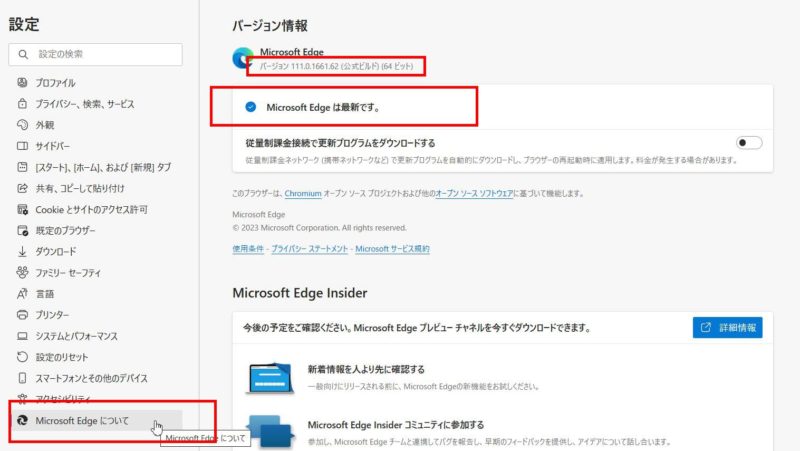
Microsoft Edgeのサイドバーの設定から検出アイコンを非表示にする
Microsoft Edgeが最新バージョンになっているのが確認できたら、画面左にある「サイドバー」をクリックし、アプリ固有の設定にある「検出」をクリックします。
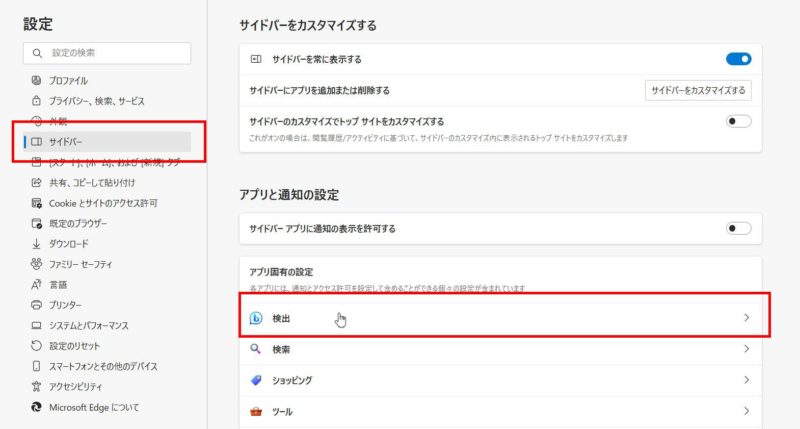
検出の表示にあるスライダーをクリックして白地になればオフ(非表示)、青地になればオン(表示)と切り替えることができます。
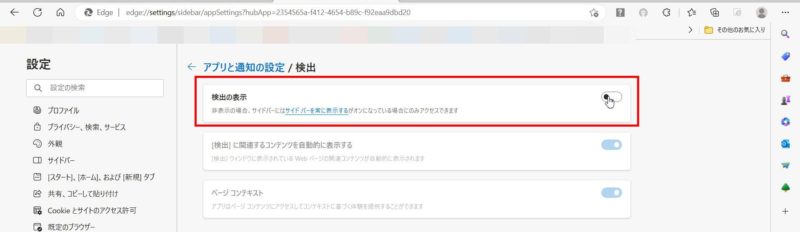
Microsoft Edgeのサイドバーを非表示にしたい
Microsoft Edgeのサイドバー(赤く囲ったところ)を非表示にすることもできます。
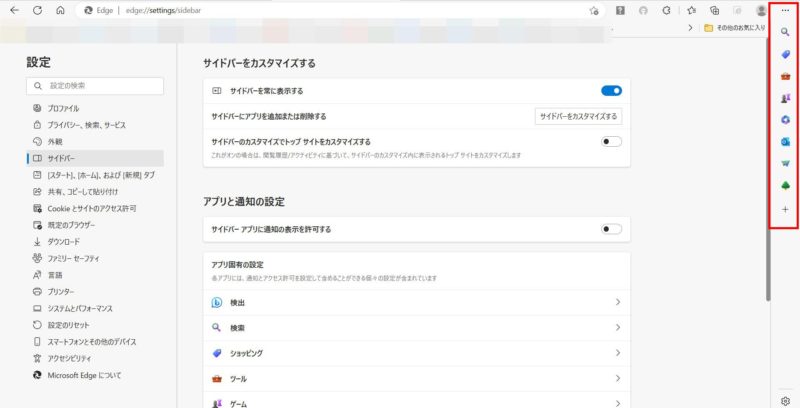
Microsoft Edgeの設定を開き、画面左にある「サイドバー」をクリック→「サイドバーを常に表示する」のスライダーをクリックして白地にすればサイドバーを非表示に、クリックして青地になれば表示に切り替えることができます。
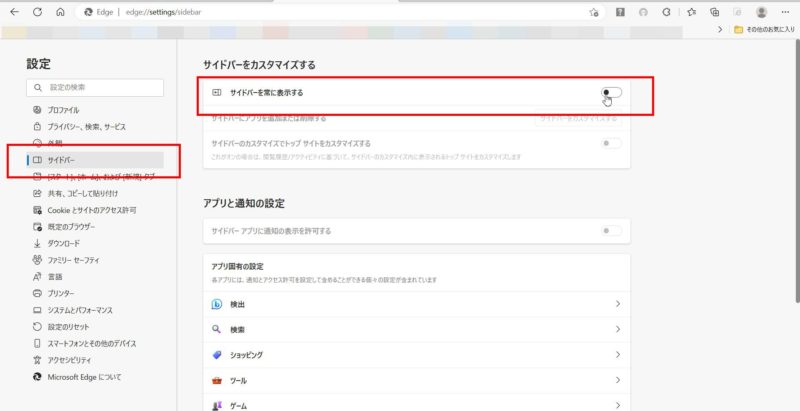
この記事では、Microsoft Edgeの右上に出ているbの吹き出しのようなアイコン「検出」を非表示にする方法を書きました。また、サイドバーの表示/非表示の切り替え方についても書きました。
Microsoft Edgeのサイドバー、特に「検出」は最近話題になっているChat AIが利用できます。
Microsoft EdgeのChat AIを利用するには、Microsoftアカウントでログインする必要があります。Microsoftアカウントを持っている方でChat AIに興味のある方は、ログインしてみるといいかもしれません。
一説によると、ログインしてもすぐに使えなかったという記事も見かけましたが、わたしはすぐに使えたのでその真偽は不明です。
Microsoft Edgeの検出アイコンおよびサイドバーを非表示にしたとしても、Microsoft Edgeの設定から再表示することはできます。サイドバーが開くと画面が小さくなりますので、見づらい、使いづらいという方は表示と非表示を切り替えて使用されるといいと思います。